انتشار: 1403/04/12 - بروزرسانی: 1403/04/13 توسط: : ساناز عباسی
برداشتن قفل اکسل (آسان و سریع) 😍
رمزگذاری روی فایلهای اکسل یکی از بهترین شیوه های افزایش امنیت اطلاعات و داده هاست حالا اگه به هر دلیلی از گذاشتن رمز روی شیت یا فایلهای این برنامه پشیمون شدی اصلا لازم نیست نگران باشی چون با روشهایی که میخوام در ادامه بهت یاد بدم میتونی 3 سوته رمز فایلهای اکسل رو برداری پس تا آخر این مقاله با من بیا که قراره کلیییی نکات جذااااب یاد بگیری...
📌 راستی اگه به آموزشهای ویدیویی علاقه داری آپارات رایانه کمک رو یادت بمونه چون خیییییلی به دردت میخوره... 😉
فهرست
چگونه پسورد فایل اکسل را برداریم؟
روش برداشتن پسورد فایل اکسل با Save As
روش های حذف پسورد فایل اکسل 2010
روش های حذف پسورد فایل اکسل 2007
vbaشکستن قفل فایل اکسل
Password Protectionبرداشتن رمز شیت اکسل با
حذف پسورد فایل اکسل آنلاین
روش های حذف پسورد فایل اکسل با نرم افزار
زیپ کردن فایل اکسل و حذف رمز عبور
و اما کلام آخر رایانه کمک...
چگونه پسورد فایل اکسل را برداریم؟
ببین حذف پسورد اکسل خیلی ساده است و به چند طریق زیر هم انجام میشه:
☑ حذف پسورد اکسل با Save As
☑ حذف پسورد از روی فایل اکسل با وی بی ای
☑ برداشتن رمزعبور با Password Protection
☑ برداشتن پسورد اکسل با نرم افزار
خیالت راحت! همگی روش های حذف پسورد اکسل برای ایفون، اندروید و ویندوز رو در ادامه بهت توضیح میدم.
روش برداشتن پسورد فایل اکسل با Save As
استفاده از گزینه ی Save As ساده ترین روش حذف پسورد فایل اکسل است؛ کافیه طبق مراحل زیر پیش بری:
✔ اول از همه فایل اکسلی که میخوای رمزشو حذف کنی اجرا کرده و بعد از وارد کردن پسورد بازش کن.
✔ حالا از منوی File روی گزینه ی Save As کلیک کن.
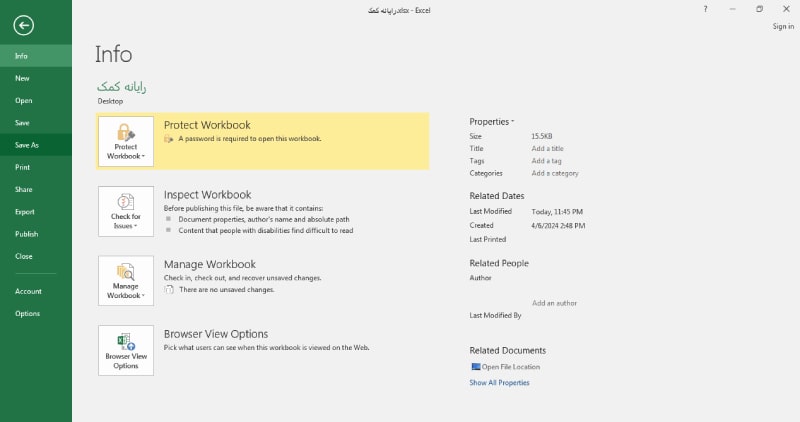
✔ در این مرحله باید فایل مورد نظرت رو انتخاب کنی.
✔ باید در پنجره ی باز شده بر روی آیکون کنار گزینه ی Tools در پایین صفحه کلیک کرده و گزینه ی General Options رو انتخاب کنی.
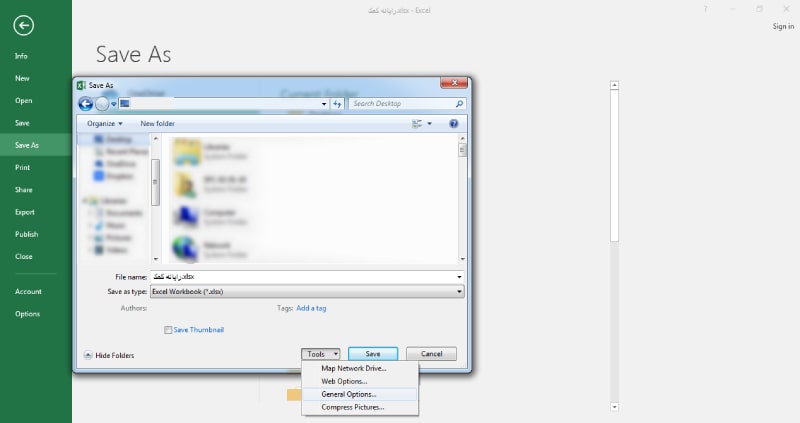
✔ الان باید در پنجره ی باز شده 2 فیلد مربوط به رمز رو حذف کرده و گزینه ی ok رو انتخاب کنی.
✔ گزینه ی Save رو بزن و تماااام... 😊
پیشنهاد میکنیم مطلب " ترفند تغییر جهت نمودار در اکسل" رو هم مطالعه کنید.
روش های حذف پسورد فایل اکسل 2010
یکی دیگه از بهترین روش های حذف پسورد فایل اکسل 2013، شکستن قفل فایل اکسل 2016 و 2019 و نسخه های قبل از 2010 استفاده از منوی file و گزینه ی info است که در ادامه قدم به قدم بهت میگم چطوری باید پیش بری:
✅ طبق معمول اول فایل رمزدار مورد نظر رو اجرا و با درج پسورد بازش کن.
✅ حالا از منوی FILE گزینه ی Info رو انتخاب کن.
✅ از طریق گزینه ی Protect Workbook روی Encrypt with Passwordکلیک کن.
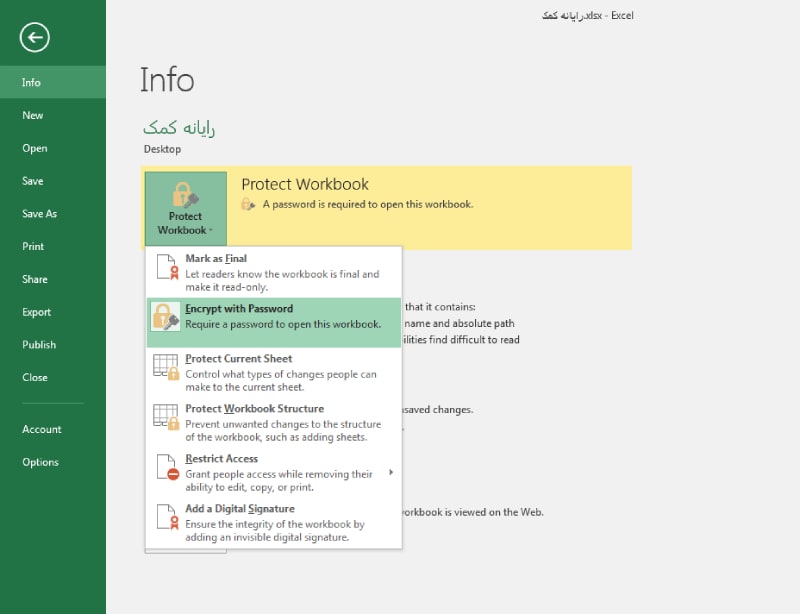
✅ در پنجره ی نمایش داده شده از بخش password رمز عبور رو حذف کرده و در آخر هم با انتخاب گزینه ی ok و ذخیره کردن فایل کار رو تموم کن.
روش های حذف پسورد فایل اکسل 2007
مثل همین روش حذف پسورد فایل اکسل 2019 تا 2010 که بهت یاد دادم میتونی واسه نسخه های قبل از 2010 هم استفاده کنی فقط باید بعد از انتخاب منوی فایل و گزینه ی info بری سراغ Protect Current Sheet و بعدش هم Protect Workbook Structure options رو انتخاب کنی؛ در پنجره ی Unprotect Sheet رمز رو حذف کرده و ok رو انتخاب کن؛ به همین سادگی!!!
شکستن قفل فایل اکسل vba
خُب... بریم سراغ یه روش دیگه واسه حذف رمز از روی شیت محافظت شده، این روش مناسب نسخه های اکسل 2010 و قبل از آن است و باید طبق مراحل زیر پیش بری:
✔ سند اکسل رو اجرا کرده و وارد sheet رمز دار شو.
✔ حالا کلیدهای ترکیبی Alt+F11 رو فشرده تا Visual Basic Editor اجرا بشه.
✔ بر روی workbook راست کلیک کرده و از منوی نمایش داده شده از قسمت Insert گزینه ی Module رو انتخاب کن؛ میتونی با 2 بار کلیک هم به این صفحه برسی.
✔ در صفحه ی باز شده کدی که در تصویر زیر میبینی رو وارد کن.
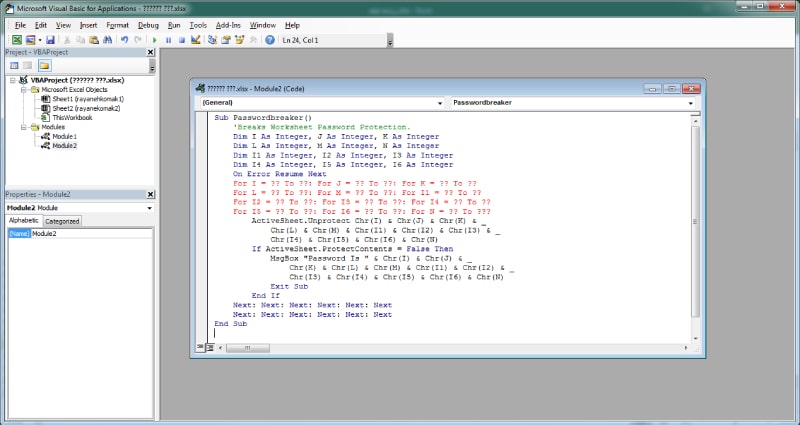
✔ در این مرحله دکمه ی F5 کیبورد رو انتخاب کرده و صبر کن.
✔ در آخر هم ماکرو یک رمز کرک شده رو نمایش میده که با انتخاب گزینه ی ok موفق به حذف پسورد شیت خواهی شد.
✔ یادت باشه در صورت وجود چند sheet محافظت شده و رمزدار باید ماکرو حذف پسورد اکسل رو به صورت جدا واسه هر کدوم از شیتها اجرا کنی.
برداشتن رمز شیت اکسل با Password Protection
یکی دیگه از روشهایی که به درد حذف رمز فایل شیت اکسل میخوره استفاده از گزینه ی Unprotect Sheet است؛ واسه شکستن قفل اکسل به این روش باید طبق مراحل زیر پیش بری:
✅ بعد از اجرای اکسل به شیت محافظ شده وارد شو.
✅ از تبReview بر روی آیکون Unprotect Sheet کلیک کن.
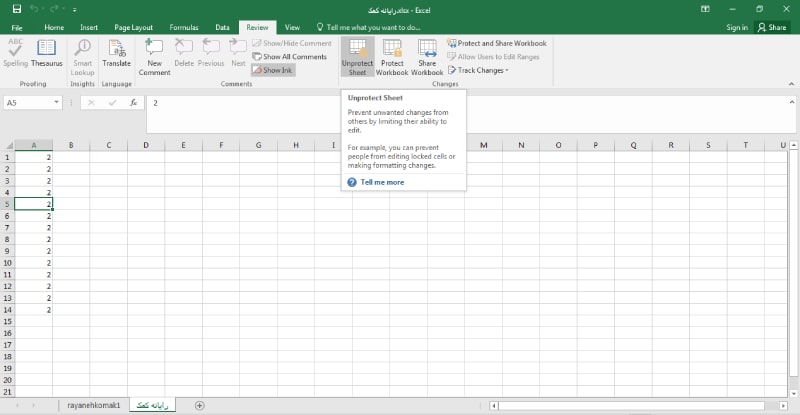
✅ حالا پسورد sheet رو وارد کن.
✅ در آخر هم تنظیمات رو ذخیره کرده و اکسل رو ببند با این روش به راحتی حذف قفل فایل اکسل انجام میشه.
حذف پسورد فایل اکسل آنلاین
از دیگر روش های حذف پسورد فایل اکسل بدون نرم افزار جانبی شکستن قفل به صورت آنلاین و بدون نصب برنامه است، میتونی از 2 وب سایت decryptum و passwordonline واسه اینکار استفاده کنی.
روش های حذف پسورد فایل اکسل با نرم افزار
واسه برداشتن رمز اکسل و سلولهای این برنامه در نسخه های مختلف میتونی از برنامه ی Advanced Office Password Recovery Professional استفاده کنی.
یکی دیگه از نرم افزارهای ساده و کاربردی واسه شکستن پسورد فایل اکسل Daossoft Excel Password Eraser نام داره و کار با این نرم افزار حذف پسورد فایل اکسل هم خیلی ساده است و میتونی به راحتی فایل Excel رو رمزگشایی کنی.
پیشنهاد مطلب: حتما برایت پیس اومده بخوای دو تا ستون و تو اسکسل با هم مقایسه کنس، مقاله سریع ترین روش های مقایسه دو ستون در اکسل کمک می کنه راحت و سریع این کار و رانجام بدی.
زیپ کردن فایل اکسل و حذف رمز عبور از worksheet
از دیگر ترفند های اکسل واسه وقتایی که با فراموشی پسورد اکسل مواجه میشی طی کردن مراحلی است که در ادامه بهت یاد میدم:
✔ اول از تب View فایل اکسپلورر تیک گزینه ی File name extensions رو فعال کن.
✔ حالا پسورد فایل رو از .xlsx به .zip تغییر بده.
✔ در این مرحله پنجره ی هشدار واسه تغییر پسوند فایل بهت نشون داده میشه که باید Yes رو انتخاب کنی.
✔ حالا فایل زیپ رو اجرا کرده و و بعد فایلی به اسم xl رو وارد کن.
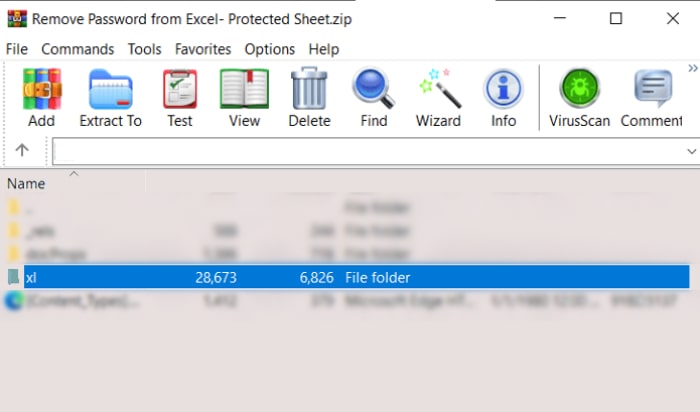
✔ اگه حفاظت در سطح wokbook باشه باید فایل workbook.xml رو در نوت پد اجرا کرده و اما اگه محافظت در سطح worksheet باشه باید روی فایل دوباره کلیک کنی.
✔ حالا worksheet محافظت شده یا رمز عبور رو انتخاب کن.
✔ روی فایل کلیک کرده و آن رو در اکسپلورر فایل کپی کن.
✔ حالا فایل کپی شده رو به شکل Notepad اجرا کن.
✔ در این مرحله باید ابزار جستجو رو با دکمه های ترکیبی Ctrl+F کیبورد اجرا کنی.
✔ الان باید در بخش Find what عبارت protection رو تایپ کرده و روی Find Next کلیک کنی.
✔ در این مرحله باید کل خط رو انتخاب کنی خطی که با علامت کمتر شروع و به علامت بزرگتر ختم میشه.
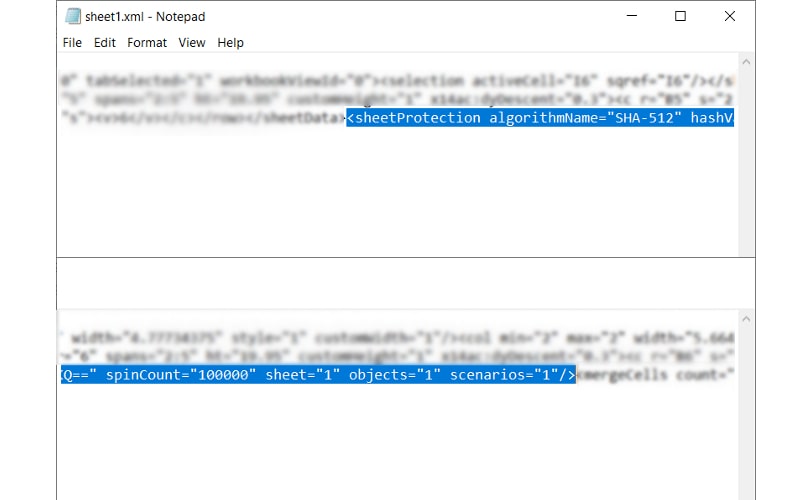
✔ از روی صفحه کلید Backspace یا Delete رو انتخاب کرده و تغییرات رو ذخیره کن.
✔ فایل نوت پد ویرایش شده رو در فایل زیپ کپی کن.
✔ حالا پسوند فایل رو به xlsx. تغییر بده.
✔ با نمایش کادر هشدار و انتخاب گزینه ی Yes کار تمومه و موفق به حذف پسورد از فایل اکسل شدی.
⚠ همیشه یادت باشه قبل از تغییر پسوند فایلها حتما از آنها نسخه ی پشتیبان تهیه کنی.

و اما کلام آخر رایانه کمک...
در این مقاله سعی کردم بهترین روشهای برداشتن پسورد اکسل رو بهت یاد بدم و امیدوارم حساااابی با نحوه ی روش برداشتن رمز فایل اکسل آشنا شده باشی، اگه در هر کدوم از مراحل با سوال یا مشکلی مواجه شدی و نیاز به راهنمایی داشتی کافیه از طریق شماره های 9099071540 و 0217129 با کارشناسان رایانه کمک تماس بگیری؛ متخصصین این مجموعه میتونن به صورت تلفنی و اینترنتی راهنماییت کنند.